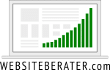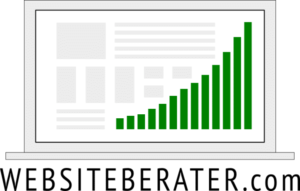Wo finde ich eine voll detaillierte, komplette Anleitung für eine WordPress-Website? Wenn Sie sich diese Frage stellen, sind Sie hier richtig. Und Sie sind nicht allein. Denn ich finde, alle nötigen Informationen zusammenzusuchen, die man für das Erstellen einer WordPress-Website braucht, ist ganz schön viel Arbeit.

Deshalb habe ich Ihnen diese Arbeit abgenommen und eine solche komplette Anleitung zusammengestellt. Während des Schreibens der einzelnen Artikel – 19 sind es geworden – habe ich darauf geachtet, immer alle nötigen Details aufzuschreiben und mit reichlich Screenshots zu versehen, damit Sie auch wirklich alles nachvollziehen können.
In dieser Übersicht finden Sie die Themen aller 19 Artikel mit je einer Kurzbeschreibung und den Link zum jeweiligen Artikel. So können Sie Ihren eigenen Einstiegspunkt in der Reihe leicht finden oder sich ein spezifisches Thema ansehen, wie es gerade für Sie persönlich passt. Ich wünsche dabei viel Vergnügen und außerdem Viel Erfolg mit Ihrer WordPress-Website!
Schritt 1: Domain-Namen auswählen und eigenen Webspace für die WordPress-Website kaufen
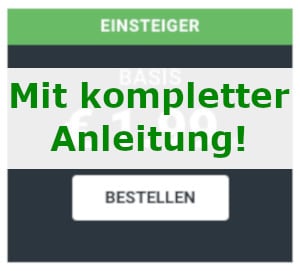
Jede eigene Website braucht eine Domain. Hier geht es um die Auswahl eines geeigneten Domain-Namens für Ihre Website und welche Domains man in Kombination mit welcher Art von Hosting bekommt. Dann zeige ich im Detail, wie man ein Hosting-Paket bestellt und damit den ersten Schritt zu einer unabhängigen Website macht.
Da viele Menschen nach einer kostenlosen Lösung für ihre Website suchen, widme ich mich auch kurz dem Thema Gratis-Websites und gebe einen Überblick, welche Probleme oder Einschränkungen eine kostenlose Website-Variante haben kann.
Im Großteil des Artikels geht es jedoch darum, welche Schritte zum Kauf von Webspace tatsächlich nötig sind, wie man sie tut und wie das Resultat aussieht: Was hat man eigentlich in der Hand, wenn man sich quasi ein Stück Internet gekauft hat?
Hier geht es zu diesem Artikel: Domain und Webspace kaufen: Beispiel mit Anleitung
Schritt 2: Den Webspace für WordPress einrichten (in Plesk)
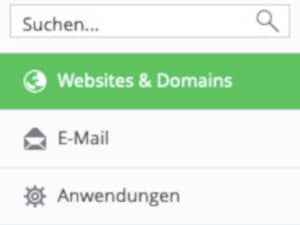
Ich sage es ganz ehrlich: Webspace zu verwalten kann ganz schön unübersichtlich werden. Wo muss ich hin, um meinen Webspace zu verwalten? Welche Zugangsdaten habe oder brauche ich dafür? Wie sieht die Administrations-Oberfläche aus? All diese Fragen klingen nicht nur für Website-Einsteiger beunruhigend.
Gottseidank ist die Welt der Websites für jedermann in den letzten Jahren viel benutzerfreundlicher geworden. Es gibt zwar noch immer viele Einstellungen und die Möglichkeiten werden ständig mehr und besser, aber es wird auch übersichtlicher und insgesamt einfacher.
Hier geht es um konkrete Schritte und Einstellungen, die man am Anfang setzen sollte, um sich hinterher Arbeit zu ersparen. Wichtig in diesem Zusammenhang ist z.B. die Einrichtung eines kostenlosen SSL-Zertifikats. Das konkrete Beispiel für die Benutzeroberfläche ist Plesk.
Hier geht es zu diesem Artikel: Wie richte ich Webspace mit Plesk ein?
Schritt 3: Email-Adressen zur eigenen Domain in Plesk einrichten
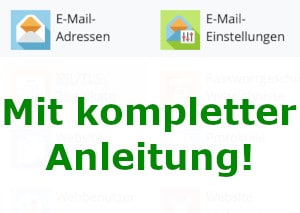
Ich habe schon an anderer Stelle beschrieben, dass es ein großer Vorteil der eigenen Domain ist, die zugehörigen Email-Adressen nutzen zu können. Hier beschreibe ich, wie man so etwas tatsächlich machen kann. Die Einrichtung erfolgt wieder in der Benutzeroberfläche Plesk.
Beim Thema Email-Adressen geht es z.B. um verschiedene Arten der Verwaltung von Email-Adressen, was ein Email-Alias ist und wie man am besten mit Email-Weiterleitungen oder Email-Listen arbeitet. Dazu gibt es natürlich auch die konkreten Anleitungen darüber, wie diese verschiedenen Varianten eingerichtet werden.
Eine andere Frage kommt hier auch zur Sprache, die gar nicht so unwichtig ist, weil sie sich alle stellen (müssen), die Email-Adressen für die eigene Domain einrichten: Gibt es eigentlich bestimmte Email-Adressen, die ich für meine eigene Domain auf jeden Fall einrichten sollte? Und wenn ja, welche sind das?
Hier geht es zu diesem Artikel: Wie richte ich Email-Adressen in Plesk ein?
Schritt 4: WordPress auf dem eigenen Webspace installieren. Vollautomatisch, in Plesk
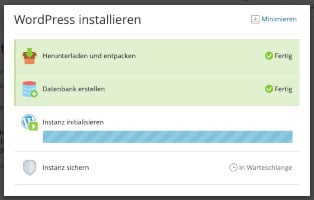
In diesem Schritt geht es zum ersten Mal konkret um WordPress, und zwar um die Installation dieses beliebten Content Management Systems. Obwohl man das nach der berühmten 5-Minuten-Installation auch quasi mit der Hand machen kann, gibt es dafür eine vollautomatische Variante, die ich hier beschreibe.
Bei vielen Hosting-Providern gibt es allerdings in der Benutzeroberfläche für den Webspace die Möglichkeit, WordPress mit nur einem einzigen Klick in Sekundenschnelle zu installieren. So auch in diesem Fall. Damit ist der Fall aber noch nicht abgeschlossen, denn eine WordPress-Installation hat noch ein paar Einzelheiten und Parameter, die man anpassen kann.
Ein wichtiger Teil dieser Anpassungen ist ein Sicherheitscheck, für den Plesk eine ganze Reihe von Schritten zur Sicherheits-Optimierung bereit hält. Damit man hier zurechtkommt, gebe ich einen Überblick und beschreibe außerdem, wo man die nötigen Informationen über die eigene WordPress-Installation herausfinden kann.
Das prominenteste Beispiel dafür sind die Zugangsdaten zur gerade erschaffenen eigenen WordPress-Website, denn die braucht man danach ständig und für alles.
Hier geht es zu diesem Artikel: Wie installiere ich WordPress automatisch in Plesk?
Schritt 5: Mit WordPress arbeiten: Eine ganz grundlegende Einführung
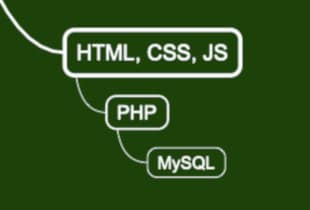
Wenn man etwas komplexes Neues beginnt, kann es schon sein, dass ein Gefühl der Überwältigung einsetzt. Das ist ganz normal und damit sind auch WordPress-Einsteiger nicht allein. Immer, wenn ein System oder eine Software viele Möglichkeiten bietet, braucht man auch ein Bisschen Zeit und Geduld, bis man sich damit zurecht findet.
Deshalb ist der erste Schritt, den ich in diesem Artikel mache, eine ausführliche und ganz grundlegende Erklärung des WordPress-Konzepts zu bieten. Schritt für Schritt, bebildert und mit vielen konkreten Beispielen. Sinn und Zweck ist hier, dass man weiß, wo man verschiedene Dinge findet und ein erstes Gefühl dafür entwickelt, wie dieses Werkzeug funktioniert.
Somit muss man hier nicht viel konkret tun als sich einfach geführt durch WordPress „durchzuklicken“ und zu sehen, zu lesen und bestimmte Dinge auszuprobieren oder auf sich wirken zu lassen. Zum Schluss gibt es dann noch eine Übersicht als Infografik.
Hier geht es zu diesem Artikel: Die Funktionsweise von WordPress, einfach erklärt
Schritt 6: Zuallererst wichtig in WordPress: Die Grundeinstellungen richtig setzen
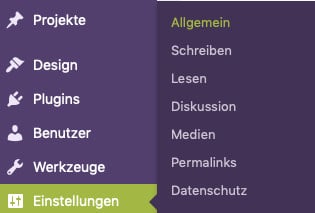
Nachdem man sich zunächst einmal damit vertraut gemacht hat, wie WordPress so funktioniert und einige Dinge kennen gelernt hat, kann man auch schon etwas Wichtiges erledigen: Grundeinstellungen. Sehr vieles von dem, was man in WordPress einstellen kann, ist eigentlich recht vernünftig vor-eingestellt, aber lange nicht alles.
Damit man nicht nach vielen Stunden Arbeit dahinter kommt, dass es doch gut gewesen wäre, gleich am Anfang das eine oder andere Häkchen in den Einstellungen anders zu setzen, gebe ich einen Überblick über die wichtigsten Einstellungen, wie ich sie setze und warum. So kann sich auch jeder ein Bild davon machen, was deshalb passieren wird und gegebenenfalls die Einstellungen für sich geeignet anpassen.
Hier kommt es auch ein Bisschen darauf an, wie sehr man den Zweck der eigenen Website schon kennt oder inwieweit man die ganze Geschichte inhaltlich bereits geplant hat. Jemand, der gerne einen Blog im klassischen Sinn hätte, wird hier anders vorgehen als ein Einzelunternehmer, der sich eine Unternehmens-Website erstellen möchte. Welcher Typ sind Sie?
Hier geht es zu diesem Artikel: 25 wesentliche WordPress Grundeinstellungen
Schritt 7: Schreiben und Inhalte in WordPress erstellen: Eine ganz grundlegende Einführung
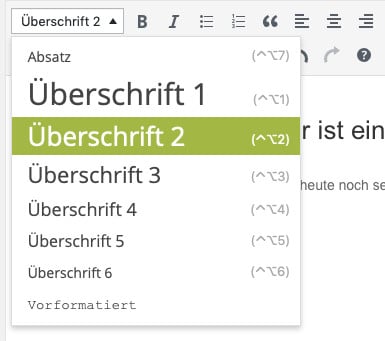
Dieser Teil ist die nächste große und zugleich grundlegende Einführung in WordPress und die Arbeit mit diesem Content Management System. Hier geht es ja um Inhalte (Content), die man verwalten kann (Management), also wie geht das genau? Was brauche ich dafür? Wo finde ich die nötigen Werkzeuge und wie funktionieren sie?
Zentral ist hier zweierlei: Zunächst muss man verstehen, wie man in WordPress einen Text schreiben kann, der dann auf der Website erscheinen wird. Dafür gibt es einen Text-Editor in WordPress, und wie wir in Schritt 18 weiter unten sehen werden, seit Ende 2018 sogar zwei halbwegs verschiedene Editoren. Hier arbeite ich zunächst mit dem inzwischen als Classic Editor bezeichneten Werkzeug.
Als zweiten Punkt muss man aber auch das Drumherum eines Textes in WordPress verstehen lernen. Dazu gehören Fragen wie: Was ist der Unterschied zwischen einer Seite und einem Beitrag in WordPress? Und welche Metadaten oder Attribute hat so ein Text bzw. Inhaltstyp eigentlich? Was machen die genau und wie sollte man sie benutzen? Welche dieser vielen Dinge brauche ich tatsächlich und welche kann ich zunächst einmal ignorieren?
Auch hier habe ich auf möglichst konkrete Beispiele, viele Screenshots und Erklärungen geachtet, sodass sich auch Menschen, die noch nicht so viel mit Websites (hinter den Kulissen) zu tun hatten, gut zurechtfinden sollten.
Hier geht es zu diesem Artikel: Schreiben in WordPress, einfach erklärt
Schritt 8: Es gibt rechtliche Inhalte, die jede Website haben muss: Impressum, Datenschutzerklärung und Co

Dieser Schritt wird den UnternehmerInnen unter uns sofort einleuchten. Für praktisch alles gibt es rechtliche Vorschriften, warum also nicht auch für Websites? Und tatsächlich, es gibt sie. Ebenfalls wenig überraschend unterscheiden sich diese Vorschriften in verschiedenen Ländern der Erde.
Ich hab hier konkret den deutschsprachigen Raum herausgegriffen und mir angesehen, was jeder Website-Betreiber in Deutschland, Österreich und der Schweiz wissen und auf der eignen Website umsetzen sollte. Und hier auch gleich ein kleines rechtliches Statement meinerseits: das ist keine Rechtsberatung, außerdem nicht so gedacht und auch nicht so zu verstehen. Vielen Dank für Ihre Aufmerksamkeit :).
Die großen Drei, wenn es um rechtliche Inhalte geht, sind das Impressum, die Datenschutzerklärung und ein Haftungsausschluss bzw. in erweiterter Form AGB. Nicht jeder braucht AGB, aber den Rest kann ich allen Website-Betreibern nur wärmstens ans Herz legen. Also, lesen Sie sich das durch! Jetzt gleich! Auch wenn Sie schon einen fertige Website haben!
Hier geht es zu diesem Artikel: Auf Nummer sicher: Impressum, Datenschutzerklärung, etc.
Schritt 9: Menüs in WordPress und die Struktur einer WordPress-Website gleich von Anfang an richtig machen
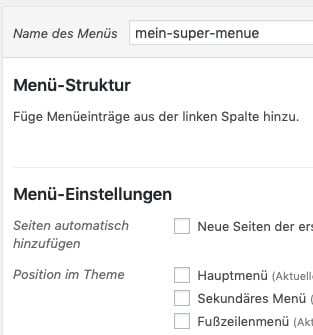
Dass das Menü einer Website etwas mit Struktur zu tun hat, sogar mit der konkreten Struktur der Website, mag einleuchten, aber in WordPress ist diese Struktur ein zentrales Konzept. Das geht so weit, dass man sich das Menü auf der eigenen WordPress-Website voll-automatisch von WordPress erstellen lassen kann, wenn man möchte.
Damit das allerdings vernünftig aussieht und nicht wie Kraut und Rüben, gemischt mit Obstsalat, muss man vorher verstehen, wie WordPress Menüs eigentlich funktionieren und woher sie sich ihre Informationen holen. Dabei stößt man wieder auf die Seiten und Beiträge als Bausteine einer WordPress-Website. Man lernt nun aber, diese zu organisieren.
Nicht immer ist es so einfach, dass alles auch automatisch funktionieren kann. Deshalb hat man in WordPress auch über Menüs der Website eigentlich die totale Kontrolle. Das ist schön, aber mit der ultimativen Macht kommt auch die ultimative Verantwortung, richtig? Das bedeutet, dass man sich damit auseinandersetzen muss, wie WordPress-Menüs manuell erstellt und verwaltet werden.
Hier geht es zu diesem Artikel: WordPress Menüs richtig erstellen und bearbeiten
Schritt 10: Google Analytics ist ein Pflicht-Werkzeug für Webmaster, deshalb gleich am Anfang richtig einrichten
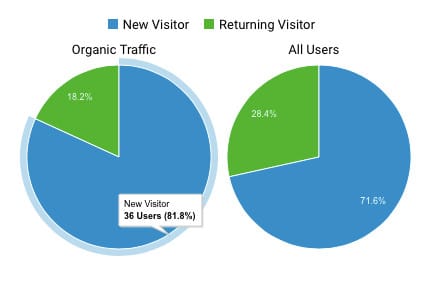
Ich denke, jeder, der mit Websites hinter den Kulissen zu tun hat, kennt den Begriff Google Analytics bereits. Aber auch die Besucher einer modernen Website kenn den Begriff, und wenn es nur aus Erklärungen ist, die Websites im Rahmen der Umsetzung der DSGVO enthalten und an prominenter Stelle und vorab herzeigen müssen.
Google Analytics ist jedoch für jeden Webmaster unverzichtbar. Der Grund dafür ist einfach: Google hat die umfangreichsten Daten aus dem Bereich Web-Analytics und dazu auch noch die größte Erfahrung auf diesem Gebiet. Google Analytics ist außerdem ein gratis Werkzeug. Warum eigentlich und was springt für Google dabei heraus?
Noch dazu ist es ziemlich einfach, dieses Werkzeug einzusetzen. Was man dafür braucht, wie es aktiviert und eingerichtet wird und was man selbst davon hat, habe ich hier zusammengefasst. Und ja, die Einrichtung geht im Prinzip sehr schnell, auch wenn man das anhand der Fülle an Informationen vielleicht nicht glauben will. Überzeugen Sie sich aber am besten selbst!
Hier geht es zu diesem Artikel: 3 super-schnelle Schritte zu Google Analytics
Schritt 11: WordPress Plugins: Was sie sind, wie sie funktionieren und was sie alles können

Das Thema WordPress Plugins ist einer der zwei Aspekte von WordPress, der schier unerschöpflich ist. Das liegt schlicht und ergreifend daran, dass WordPress als Software zwar kostenlos ist und jeder es einfach so verwenden kann, dass es aber auch nicht verboten ist, Zusatzbausteine (Plugins) für WordPress zu entwickeln und diese an WordPress-Benutzer zu verkaufen.
Unter anderem dieser Anreiz hat dazu geführt, dass es unzählige Plugins für die verschiedensten Anwendungen und Zusatzfunktionen für eine WordPress Website gibt. Sehr viele davon sind noch dazu kostenlos. Dabei ist allerdings ein bestimmtes Geschäftsmodell recht beliebt, nämlich das einer gratis-Variante eines Plugins, die bereits recht gut ist und vielen Benutzern reicht, die aber auch eine Premium-Variante schmackhaft macht, die dann Geld kostet.
Diese und ähnlich faszinierende Hintergrundinformationen zu WordPress-Plugins erhalten Sie in diesem Artikel genauso, wie konkrete Anleitungen dafür, wo man Plugins in WordPress findet, wie man sie installiert, verwaltet, löscht, und vieles mehr.
Hier geht es zu diesem Artikel: WordPress Plugins einfach erklärt
Schritt 12: Ja, es gibt WordPress-Plugins, die sollte jeder verwenden, der eine WordPress-Website betreibt

WordPress Plugins haben im Allgemeinen viele Aufgaben. Aus meiner Sicht lassen sich diese Aufgaben jedoch recht einfach und schön in wenigen Gruppen zusammenfassen. Sicherheit und Optimierung sind zwei wichtige Gruppen von Funktionen, die durch Plugins in WordPress ideal und einfach ergänzt werden können. Aber welche Plugins?
Hier geht es darum, welche Plugins jede WordPress-Website haben sollte. Und ja, meiner bescheidenen Meinung nach. Zur Sicherheit und zur Optimierung biete ich Ihnen aber konkrete Argumente und Informationen, mit deren Hilfe Sie sich eine eigene Meinung bilden und selbst nach den besten Plugins suchen können, die hier hilfreich sind, wenn Sie das möchten.
Ich versuche Ihnen aber auch noch ein paar Informationen darüber zu bieten, warum bei WordPress die Bereiche Sicherheit und Optimierung nicht bereits von vornherein, also quasi out-of-the-box, perfekt eingestellt sind und funktionieren. Manches davon mag nicht unmittelbar einleuchten, wenn man sich noch nicht viel mit dem Thema Websites und WordPress beschäftigt hat. Aber am besten überzeugen Sie sich selbst!
Hier geht es zu diesem Artikel: Welche WordPress-Plugins braucht man?
Schritt 13: Die WordPress Website braucht Inhalte. Welche Website-Texte kann ich am Anfang schreiben?

Rom wurde nicht an einem Tag erbaut und Websites werden nicht an einem Tag geschrieben. Manchmal weiß man genau, was auf der Website stehen soll, manchmal hat man noch keine Ahnung, manchmal weiß man es, kann es aber nicht formulieren. Diese Startschwierigkeiten kennen wir alle, und wenn nicht von Websites, dann von Briefen, Klassenarbeiten, Aufsätzen, etc.
Damit man sich dann im nächsten Schritt der Website-Erstellung bei der Auswahl eines geeigneten Themes leichter tut und die eigene Vorstellungskraft nicht mehr bemühen muss als nötig, habe ich hier versucht, ein bisschen Starthilfe beim Schreiben von Website-Texten zu geben. Aber dabei geht es nicht nur darum, wie man gut ins Schreiben kommt.
Es geht vor allem darum, welche Inhalte und Texte man am Anfang überhaupt passenderweise für die eigenen Website schreiben könnte. Also: Tipps und Tricks fürs Schreiben von konkreten Beispiel-Inhalten für Website-Einsteiger. Klingt doch gut, oder?
Hier geht es zu diesem Artikel: 9 super-einfache Tipps für erste Website-Inhalte
Schritt 14: Die (fast) unendliche Welt der WordPress-Themes und wie man das richtige WordPress-Theme findet

Das Thema WordPress Themes ist der zweite der zwei Aspekte von WordPress, der schier unerschöpflich ist. Was für die Plugins und deren Freemium-Geschäftsmodell galt, das gilt auch hier für die Themes. Die meisten sind kostenlos, aber meist kann man sich Upgrades kaufen. Wie dem aber auch sei, das ist nicht das Hauptaugenmerk dieses Artikels.
Es geht vielmehr zunächst darum, zu verstehen, was ein WordPress-Theme überhaupt tut. Wofür ist es verantwortlich bzw. wofür sollte es verantwortlich sein oder nicht? Welche grundlegenden Eigenschaften haben WordPress-Themes denn eigentlich, an denen man sie eventuell unterscheiden könnte?
Aber ein großer Brocken ist die Frage: Wie bitteschön soll ich mich jemals für ein Theme entscheiden könne, wo es doch so viele davon gibt und alle sehen irgendwie auch gut aus? Dafür habe ich konkrete Kriterien und Schritte parat. Lassen Sie sich überraschen: Eine Entscheidung ist möglich, und Sie werden das schaffen!
Hier geht es zu diesem Artikel: Der ultimative Leitfaden zum richtigen WordPress Theme
Schritt 15: WordPress Widgets: Wie und wo man sie auf der eigenen WordPress-Website richtig einsetzt
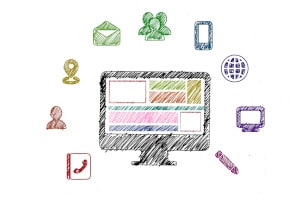
WordPress-Widgets sind so etwas wie eine kleine Unbekannte im Umgang mit WordPress. Wir können uns eventuell sogar vorstellen, was ein Widget in WordPress sein könnte, aber besser ist es, sich einmal gründlich und grundlegend mit diesem Thema zu beschäftigen. Das passiert in diesem Artikel.
Während nämlich der funktionale Aufbau einer WordPress-Website durch Plugins bereits modular ist (also sowas wie ein Baukasten), gibt es in WordPress-Themes immer Bereiche, in denen man auch bei der Gestaltung Elemente einfach platzieren und wie Bausteine zusammenfügen kann. Das sind die Widget-Bereiche, und die WordPress-Widgets spielen die Rolle der Bausteine.
Sie erfahren hier außerdem noch, woher Widgets eigentlich kommen, warum z.B. ich mehr oder andere Widgets für meine WordPress-Website zur Verfügung haben kann als Sie für Ihre und was typische Einsatzgebiete für WordPress-Widgets sind. Aber natürlich erkläre ich auch, wie man mit Widgets richtig hantiert, sie einsetzt, verändert und auch wieder loswerden kann.
Hier geht es zu diesem Artikel: WordPress-Widgets, einfach erklärt
Schritt 16: Der richtige Umgang mit Bildern auf einer WordPress-Website
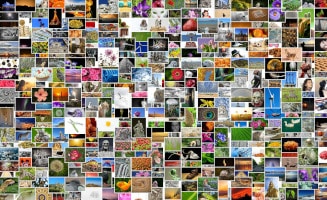
Bilder auf einer Website sind schon für sich genommen ein riesiges Thema mit vielen Aspekten. Wenn man die Diskussion auf WordPress einschränkt, gehen natürlich die allgemeinen Fragen zum Umgang mit und Einsatz von Bildern auf Websites nicht weg. Ich kann Ihnen aber wenigstens den WordPress-Teil der gesamten Bilder-Problematik näher bringen.
Dabei geht es zunächst um das Management der Bilder auf einer WordPress-Website: Wie kommen denn die Bilder überhaupt auf meine Website? Und wo landen sie, wenn ich sie hochgeladen habe? Wie kann ich die Bilder verwalten, welche Eigenschaften und Attribute haben Sie und wie kann ich das alles ändern und richtig einsetzen?
Und dann kommen wir natürlich auch zum Thema, wie man Bilder auf einer WordPress-Website irgendwo einbaut. „Irgendwo“ ist dabei allerdings recht vielfältig. Sie erfahren hier auch, was eine Bildergalerie ist und wie Sie eine erstellen, wo Bilder ihren Platz im Theme haben (können), etc. Ach ja, und es gibt auch ein Bild-Widget!
Hier geht es zu diesem Artikel: Bilder in WordPress, einfach erklärt
Schritt 17: Die Google Search Console als zweites unverzichtbares Werkzeug für Webmaster

Google Analytics und die wichtigen Daten, die man damit über die Besucherzahlen der eigenen Website sammeln (lassen) kann, habe ich bereits erwähnt und diskutiert. Doch damit nicht genug. Es gibt nämlich eine recht interessante Lücke in diesen Daten, und die betrifft die organische Google-Suche.
Wenn Sie z.B. versuchen, herauszufinden, über welche Suchbegriffe Ihre Website (bzw. bestimmte Seiten der eigenen Website wie z.B. die Homepage) bei Google von Suchenden gefunden werden, dann werden Sie mit Google Analytics alleine nicht besonders weit kommen. Dort findet man nämlich kaum etwas zu den Suchbegriffen und noch weniger über dazugehörige Daten wie z.B. Positionn im Ranking.
Dafür ist die Google Search Console zuständig. Sie bietet aber auch die Möglichkeit, Sitemaps hochzuladen, die Indizierung der eigenen Website bei Google zu überprüfen und nicht zuletzt die Eignung der eigenen Website für die Mobile Suche sicher zu stellen. Das letztgenannte Thema wird in der heutigen Zeit der Smartphones immer wichtiger.
Hier geht es zu diesem Artikel: Google Search Console, einfach erklärt
Schritt 18: Wie arbeitet man mit dem neuen WordPress-Editor Gutenberg? Ganz wichtig für alle WordPress-Einsteiger
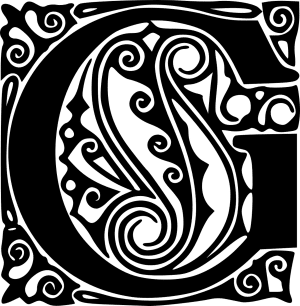
WordPress hat zum Jahresende 2018 eine neue Version (5.0) bekommen, in der auch ein neuer Text-Editor bzw. Beitrags-Editor zum Standard gemacht wurde. Dieser trägt den Namen Gutenberg. Gutenberg war zuvor bereits zu Testzwecken als Plugin verfügbar, inzwischen ist er jedoch von vornherein als Beitrags-Editor aktiv, wenn man WordPress installiert.
Daher ist es vor allem für WordPress-Neueinsteiger wichtig, hier auch Informationen zu Gutenberg zu finden. Den bisherigen Standard-Editor gibt es immer noch, jetzt ist er allerdings seinerseits als Plugin namens Classic Editor zu installieren. Obwohl sich vom eigentlichen Drumherum nicht viel geändert hat, sieht die Arbeitsoberfläche von Gutenberg anders aus als früher und verdient eine ordentliche Diskussion.
Gutenberg hat aber auch einen neuen Editier-Stil über sogenannte Blöcke mitgebracht. Das führt zu einem Gefühl, das dem bei der Arbeit mit einem WordPress-Pagebuilder ähnelt. Dabei fällt positiv auf, dass man z.B. in Gutenberg mehrspaltig schreiben kann. Grundsätzlich scheiden sich an Gutenberg jedoch die WordPress-Geister. Was denken Sie?
Hier geht es zu diesem Artikel: Schreiben in WordPress Gutenberg, einfach erklärt
Schritt 19: Die Pflege einer WordPress-Website, wenn sie einmal in Betrieb ist

Irgendwann gibt es bei einer WordPress-Website den Punkt, wo man als Betreiber oder Webmaster der Meinung ist, dass sie im WWW herzeigbar ist und die Besucher kommen sollen. Dann befindet man sich mit der Website im laufenden Betrieb und könnte sie auch als fertig bezeichnen. Manche Websites sind tatsächlich irgendwann fertig und werden kaum mehr verändert.
Trotzdem gibt es im Laufe der Zeit auch an einer fertigen WordPress Website einige Dinge zu tun, und zwar regelmäßig. Ich gebe in diesem Artikel einen Überblick über die verschiedenen Instandhaltungs-Arbeiten und mache auch Vorschläge, wie oft man sich um die diversen Punkte dieser Liste kümmern sollte.
Insgesamt kann man zwar sagen, dass dafür nicht viel Zeit nötig ist, aber man muss sich darüber im Klaren sein, dass diese Schritte nötig sind, um die Sicherheit und gute Funktion Ihrer WordPress-Website zumindest mit hoher Wahrscheinlichkeit zu gewährleisten.
Das ist zwar kein absoluter Anspruch, denn es gibt immer Möglichkeiten, irgendwo einzubrechen, wenn man wirklich will. Aber aus meiner Sicht ist es ein guter Anfang, der uns allen, die wir uns um WordPress Websites kümmern, einige Probleme ersparen sollte.
Hier geht es zu diesem Artikel: Meine WordPress Website richtig pflegen!
Weitere Informationen zur Arbeit mit WordPress Websites
Diese 19 Schritte habe ich also für die Erstellung einer kompletten WordPress Website veranschlagt, im Detail aufgeschrieben und durch gefühlt zahllose Screenshots dokumentiert. Wenn Sie einen der Artikel lesen oder das dortige Know-how für sich nutzen können, haben die Artikel ihren Zweck erfüllt.
Da man aber immer wieder auf Fragen und Probleme aus dem Themenkreis WordPress Website stößt, die hier nicht unmittelbar herein passen oder eigentlich nicht vorhanden sein müssen, damit jemand eine WordPress Website erstellen kann, finden Sie Wissen und Tipps rund um das hier zusammen Gefasste auch anderswo auf der Website.
Schmökern Sie in den Kategorien im Menü oder nutzen Sie direkt die Suchfunktion im Menü, um direkt hier auf WebsiteBerater.com nach einem konkreten Begriff zu suchen. Und sollten Sie sich über meine Dienste zum Thema Websites informieren wollen, habe ich auch die für Sie kurz zusammengefasst.
Diese Artikel könnten Sie zum Beispiel noch interessieren:
15 Profi-Tipps für den Vergleich von WordPress-Hosting
5 kritische erste Schritte beim Website-Erstellen